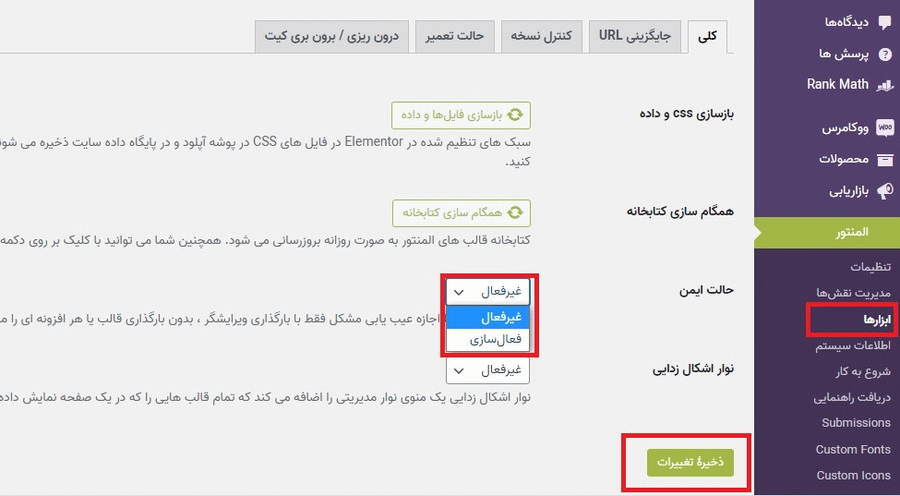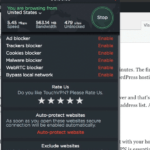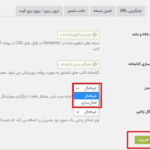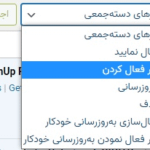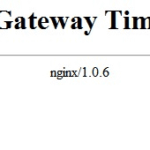به دنبال راهی برای برطرف کردن خطای 504 Gateway هنگام ذخیره کردن صفحات در المنتور هستید؟ این یکی از مشکلات رایج برای کاربران المنتور می باشد. وقتی در وب سایت ساخته شده با المنتور با این مشکل مواجه می شوید، نمی توانید صفحات خود را ذخیره کنید. در برخی مواقع حتی نمی توانید به وب سایت خود دسترسی پیدا کنید. این تاثیر بسیار بدی بر روی کاربران سایت شما می گذارد.
توجه : برای خرید افزونه المنتور پرو اینجا کلیک کنید.
آموزش برطرف کردن خطای 504 Gateway زمان ذخیره کردن صفحات در المنتور :
دلیل اصلی این خطا عدم اتصال به Upstream Server است. زمانی که کاربر وارد وب سایت شما می شود، مرورگر درخواستی برای دسترسی به صفحه ارسال می کند. اگر مرورگر قادر به اتصال با Upstream Server نباشد، خطای 504 Gateway به وجود خواهد آمد.
این مشکل زمانی ایجاد می شود که سرور پروکسی شما قادر به برقراری ارتباط با Upstream Server نباشد. این عامل را می توان دلیل اصلی ایجاد این مشکل دانست، اما گاهی اوقات پیکربندی اشتباه در اکانت هاست سایت شما نیز می تواند باعث ایجاد این خطا شود.
بر اساس هاستی که استفاده می کنید، پیام های مختلفی از این خطا را به شما نشان می دهد. برخی از پیام های خطای رایج عبارتند از:
- HTTP 504
- 504 error
- Gateway Timeout error
- Gateway Timeout 504
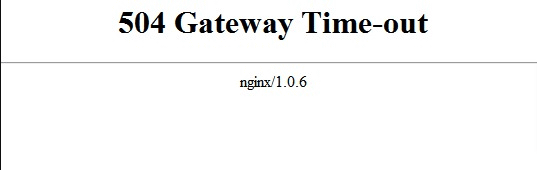
بارگذاری مجدد صفحه :
گاهی اوقات این خطا ممکن است برای یک نقص موقت در سرور رخ دهد. اگر خطا برای یک نقص موقت رخ داده است، پس نیازی به انجام کاری ندارید. چند دقیقه صبر کنید و وب سایت خود را دوباره لود کنید. اگر مشکل برطرف شده بود، پس نیاز به پیدا کردن راه حل ندارید و به سراغ مراحل بعدی نخواهید رفت. اما باید مطمئن شوید که این یک نقص بوده است. کمی صبر کنید و دوباره بررسی کنید که آیا خطا وجود دارد یا خیر. اگر بعد از چند دقیقه خطا را دوباره مشاهده کردید، باید مراحل بعدی را دنبال کنید.
غیرفعال کردن VPN خود :
از هر سرویس Vpn که استفاده می کنید، آن را غیرفعال کنید. سرویس VPN گاهی اوقات نمی تواند با سرور هاست شما ارتباط برقرار کند و باعث خطای 504 gateway timeout می شود. اگر با غیر فعال کردن VPN مشکل رفع شد، مشخص می شود که VPN علت به وجود آمدن این خطا بود. اگر حتما باید از VPN استفاده کنید، سعی کنید سرویس VPN خود را تغییر دهید. اگر کار نمی کند، با ارائه دهنده خدمات VPN تماس بگیرید و با بخش پشتیبانی آن برای حل مشکل صحبت کنید.
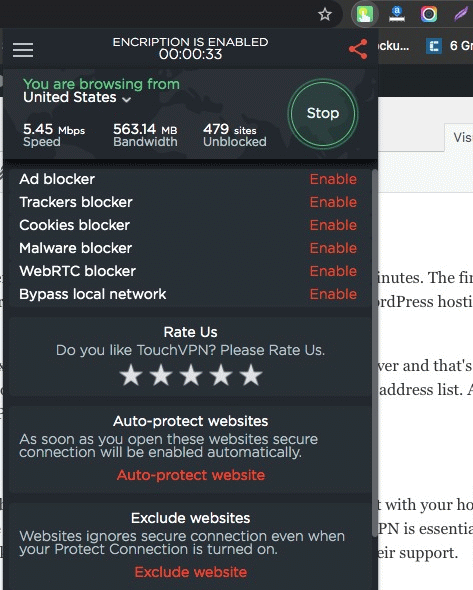
غیرفعال کردن فایروال وب سایت :
اگر از یک سرویس فایروال قدرتمند وب سایت استفاده می کنید، باید خدمات فایروال را برای چند دقیقه غیرفعال کنید. فایروال به شما اجازه نمی دهد مستقیماً به سرور خود متصل شوید. پس از غیرفعال کردن فایروال، می توانید بدون هیچ وقفه ایی، مستقیماً با سرور هاست وردپرس خود ارتباط برقرار کنید.
حالا بررسی کنید که آیا خطا هنوز وجود دارد یا خیر. اگر خطا برطرف شد، IP سرویس فایروال ممکن است سرور هاست شما را مسدود کند و خطا نیز به همین علت باشد. برای حل این تداخل، باید با ارائه دهنده خدمات فایروال خود تماس بگیرید تا لیست آدرس IP آن ها را دریافت کنید. پس از آن، با پشتیبانی هاست خود تماس بگیرید تا آن آدرس های IP را از مسدودی خارج کنند.
خاموش کردن پروکسی شبکه :
اگر از پروکسی شبکه استفاده می کنید، باید آن را غیرفعال کنید. گاهی اوقات سرور پروکسی شبکه نمی تواند یک شبکه ایجاد شده را با سرور هاست وردپرس شما متصل کند. بنابراین باید بررسی کنید که وب سایت شما فقط این مشکل را دارد یا تمام وب سایت های دیگر هم با آن رو به رو هستند. سعی کنید با یک اینترنت دیگر به وب سایت خود متصل شوید. اگر وب سایت شما با دیگر شبکه های اینترنتی مشکلی ندارد، مشکل در تنظیمات شبکه شما است. برای حل این مشکل باید تنظیمات شبکه خود را تغییر دهید.
پاک کردن دیتابیس وردپرس :
یک دیتابیس معیوب وردپرس هم می تواند این خطا را ایجاد کند. بنابراین باید فایل های غیر ضروری خود را از دیتابیس خود پاک کنید. نگران اطلاعات و داده های ضروری خود نباشید، چون آن ها از بین نمی روند. قبل از پاک کردن پایگاه داده خود، فراموش نکنید که یک نسخه پشتیبان تهیه کنید. افزونه های پشتیبان گیری زیادی برای تهیه نسخه پشتیبان کامل از وب سایت وجود دارند.
همه افزونه ها را غیرفعال کنید و از یک قالب پیشفرض استفاده کنید :
افزونه ها و قالب ها خیلی نمی توانند علت خطاهای 504 باشند. اما اگر قالب ها و افزونه ها درخواست های زیادی به سرور ارسال کنند، ممکن است این خطا ایجاد شود. بنابراین باید افزونه خود را غیرفعال کنید و از یک قالب پیش فرض استفاده کنید. سپس افزونه ها را یکی یکی فعال کنید و بررسی کنید که آیا خطا حل شده است یا خیر.
برای غیرفعال کردن تمام افزونه ها می توانید از گزینه کارهای دسته جمعی استفاده کنید. به مسیر افزونه ها > افزونه های نصب شده بروید و همه افزونه ها را انتخاب کنید. سپس از منوی کشویی کارهای دسته جمعی گزینه غیر فعال کردن را انتخاب کرده و روی گزینه اجرا کلیک کنید. برای تغییر قالب پیش فرض، به نمایش > پوسته ها بروید و سپس روی گزینه فعال سازی یکی از قالب های پیش فرض وردپرس کلیک کنید.
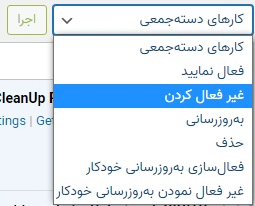
فعال کردن حالت ایمن برای المنتور :
حالت ایمن به شما کمک می کند تا مشکل وب سایت خود را برطرف کنید. هنگامی که حالت ایمن را فعال می کنید، المنتور و وردپرس را از سایر قالب ها و افزونه های دیگر وب سایت شما جدا می کند. بنابراین می توانید به راحتی علت خطا را شناسایی کنید. برای فعال کردن حالت ایمن به مسیر المنتور > ابزارها بروید و سپس گزینه فعال سازی را از منوی کشویی حالت ایمن انتخاب کنید.